IEの“ツールバー”を自分好みへ(後編):Windows Liveが魅せる次世代マッシュアップ(4/5 ページ)
オプションを利用する
カスタムボタンのオプション設定機能は、あらかじめユーザーが設定画面で入力した文字列をURLに埋め込むというものだ。
例えば、米Google(http://www.google.com/)で検索する場合、URLクエリに「hl=ja」が指定されているならば、ユーザーインタフェースが日本語に、「hl=en」が指定されているならユーザーインタフェースが英語になる。
このようなサービスを使う場合には、ユーザーが日本語か英語かを設定画面で切り替えられると便利だ。このようなカスタムボタンを作るには、リスト2のように指定すればよい。
リスト2■オプション機能の例(button.xml)
<?xml version="1.0" encoding="utf-8"?>
<button>
<buttonNamespace>Google</buttonNamespace>
<buttonUpgrade />
<locale language="*">
<buttonText>GoogleSearch</buttonText>
<tooltip>Googleで検索します</tooltip>
<shortcuts>
<url href="http://www.google.com/" />
</shortcuts>
<searches>
<url href="http://www.google.com/search?q={query}&hl={lang}" encoding="UTF-8" />
</searches>
<options>
<option id="lang" description="検索言語を選択してください(ja=日本語、en=英語)" default="ja"/>
</options>
</locale>
</button>
オプション項目を設定するのが、options要素と、その配下にあるoption要素だ。リスト2では、次のように、id属性に「lang」を指定したオプション項目を用意している。なお、option要素は必要に応じて、最大5つまで指定できる。
<options>
<option id="lang" description="検索言語を選択してください(ja=日本語、en=英語)" default="ja"/>
</options>
このbutton.xmlをツールバーに組み込むには、次のようにする。
1)Cab形式にする
まずはCab形式にアーカイブする。もし、アイコンファイルを含むのであれば、そのアイコンもいっしょにCab形式ファイルのなかに含める必要がある。アイコンファイルのファイル名は、icon要素で指定する(リスト1の出力例を参照)。
2)btnにリネームする
「1)」で作成したCab形式ファイルの拡張子を「.btn」に変更する。
3)適当なWebサーバにアップロードする
「2)」のファイルを適当なWebサーバにアップロードする。
4)カスタムボタンをインストールする
http://toolbar.live.com/addbutton/?btnurl=[上記、3)のURL]
というアドレスを指定する。すると、前述の画面8が表示されるので、Live Toolbarへとカスタムボタンを追加すればよい。
ただし、button.xmlの書式が正しくない場合や、作成した.btn形式が壊れている際には、上記「4)」の手順ではエラーメッセージが表示されず、何も起こらない。
options要素で指定した設定オプションは、Live Toolbarオプションの[ボタンの管理]に現れ、ユーザーが任意のテキストを入力できる(画面16)。設定の初期値は、option要素のdefault属性で指定したものだ。
Copyright © ITmedia, Inc. All Rights Reserved.
アイティメディアからのお知らせ
人気記事ランキング
- 10万超のWebサイトに影響 WordPress人気プラグインに深刻なRCE脆弱性
- 生成AIの次に来るのは「フィジカルAI」 NVIDIAが語る、普及に向けた「4つの壁」
- CVSSは「10.0」 ReactとNext.jsにリモートコード実行の脆弱性
- AWS、UIを操作するAIエージェントを提供開始 安定動作や統合性をどう実現した?
- 企業の半数以上がインシデントを経験 年末年始に潜むサプライチェーン攻撃の脅威
- ドローンいらず? 飛行動画作成できる「Google Earth Studio」登場
- Let's Encrypt、証明書有効期間を90日から45日へと短縮 2028年までに
- “AIエージェントの次”のトレンドは何か Gartnerが描く未来志向型インフラのハイプ・サイクル
- この先5年でインフラ運用担当者が知るべき技術は Gartnerが提言
- 日本企業のフィジカルAI実装は進むか ソフトバンクと安川電機が協業
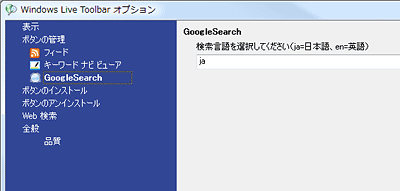 画面16■設定オプション
画面16■設定オプション